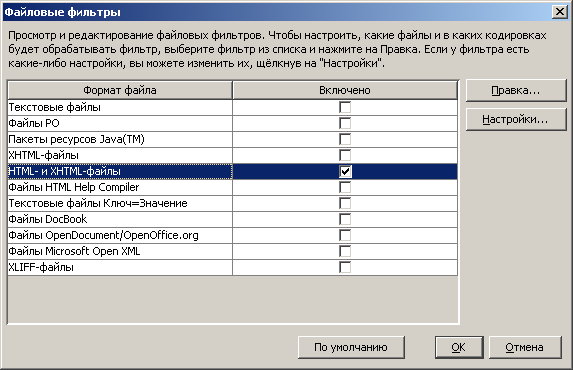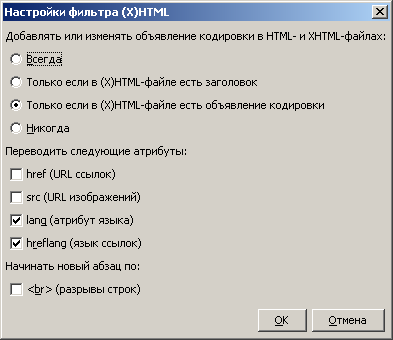Qt RTT/OmegaT
–€–Α―²–Β―Ä–Η–Α–Μ –Η–Ζ Wiki.crossplatform.ru
(βÜ£–Γ–Ψ–Ζ–¥–Α–Ϋ–Η–Β –Ω―Ä–Ψ–Β–Κ―²–Α) |
|||
| –Γ―²―Ä–Ψ–Κ–Α 44: | –Γ―²―Ä–Ψ–Κ–Α 44: | ||
** –Γ–Κ–Ψ–Ω–Η―Ä―É–Ι―²–Β –Ϋ–Β–Ψ–±―Ö–Ψ–¥–Η–Φ―΄–Β ―³–Α–Ι–Μ―΄ –≤ –Ω–Ψ–¥–Κ–Α―²–Α–Μ–Ψ–≥ –Ω―Ä–Ψ–Β–Κ―²–Α '''source''', ―¹ –Ω–Ψ–Φ–Ψ―â―¨―é ―³–Α–Ι–Μ–Ψ–≤–Ψ–≥–Ψ –Φ–Β–Ϋ–Β–¥–Ε–Β―Ä–Α (–Β―¹–Μ–Η OmegaT, –Ζ–Α–Ω―É―â–Β–Ϋ–Α, ―²–Ψ –Ω–Β―Ä–Β–Ζ–Α–≥―Ä―É–Ζ–Η―²–Β –Ω―Ä–Ψ–Β–Κ―² '''–ü―Ä–Ψ–Β–Κ―²''' -> '''–ü–Β―Ä–Β–Ζ–Α–≥―Ä―É–Ζ–Η―²―¨'''); | ** –Γ–Κ–Ψ–Ω–Η―Ä―É–Ι―²–Β –Ϋ–Β–Ψ–±―Ö–Ψ–¥–Η–Φ―΄–Β ―³–Α–Ι–Μ―΄ –≤ –Ω–Ψ–¥–Κ–Α―²–Α–Μ–Ψ–≥ –Ω―Ä–Ψ–Β–Κ―²–Α '''source''', ―¹ –Ω–Ψ–Φ–Ψ―â―¨―é ―³–Α–Ι–Μ–Ψ–≤–Ψ–≥–Ψ –Φ–Β–Ϋ–Β–¥–Ε–Β―Ä–Α (–Β―¹–Μ–Η OmegaT, –Ζ–Α–Ω―É―â–Β–Ϋ–Α, ―²–Ψ –Ω–Β―Ä–Β–Ζ–Α–≥―Ä―É–Ζ–Η―²–Β –Ω―Ä–Ψ–Β–Κ―² '''–ü―Ä–Ψ–Β–Κ―²''' -> '''–ü–Β―Ä–Β–Ζ–Α–≥―Ä―É–Ζ–Η―²―¨'''); | ||
** –£ –Φ–Β–Ϋ―é '''–ü―Ä–Ψ–Β–Κ―²''' –≤―΄–±–Β―Ä–Η―²–Β '''–Λ–Α–Ι–Μ―΄ –Ω―Ä–Ψ–Β–Κ―²–Α...''', –≤ –Ψ―²–Κ―Ä―΄–≤―à–Β–Φ―¹―è –¥–Η–Α–Μ–Ψ–≥–Β –Ϋ–Α–Ε–Φ–Η―²–Β –Κ–Ϋ–Ψ–Ω–Κ―É '''–‰–Φ–Ω–Ψ―Ä―² –Η―¹―Ö–Ψ–¥–Ϋ―΄―Ö ―³–Α–Ι–Μ–Ψ–≤...''', –≤―΄–±–Β―Ä–Η―²–Β –Ϋ―É–Ε–Ϋ―΄–Β ―³–Α–Ι–Μ―΄ –Η –Ϋ–Α–Ε–Φ–Η―²–Β '''–û―²–Κ―Ä―΄―²―¨''' | ** –£ –Φ–Β–Ϋ―é '''–ü―Ä–Ψ–Β–Κ―²''' –≤―΄–±–Β―Ä–Η―²–Β '''–Λ–Α–Ι–Μ―΄ –Ω―Ä–Ψ–Β–Κ―²–Α...''', –≤ –Ψ―²–Κ―Ä―΄–≤―à–Β–Φ―¹―è –¥–Η–Α–Μ–Ψ–≥–Β –Ϋ–Α–Ε–Φ–Η―²–Β –Κ–Ϋ–Ψ–Ω–Κ―É '''–‰–Φ–Ω–Ψ―Ä―² –Η―¹―Ö–Ψ–¥–Ϋ―΄―Ö ―³–Α–Ι–Μ–Ψ–≤...''', –≤―΄–±–Β―Ä–Η―²–Β –Ϋ―É–Ε–Ϋ―΄–Β ―³–Α–Ι–Μ―΄ –Η –Ϋ–Α–Ε–Φ–Η―²–Β '''–û―²–Κ―Ä―΄―²―¨''' | ||
| + | |||
| + | [[–ö–Α―²–Β–≥–Ψ―Ä–Η―è:–ü–û –¥–Μ―è –Ω–Β―Ä–Β–≤–Ψ–¥―΅–Η–Κ–Ψ–≤]] | ||
| + | [[–ö–Α―²–Β–≥–Ψ―Ä–Η―è:Qt RTT]] | ||
–£–Β―Ä―¹–Η―è 13:23, 7 –Φ–Α―è 2009
OmegaT - –‰–Ϋ―¹―²―Ä―É–Φ–Β–Ϋ―² –Ω–Β―Ä–Β–≤–Ψ–¥―΅–Η–Κ–Α
–£ –¥–Α–Ϋ–Ϋ―΄–Ι –Φ–Ψ–Φ–Β–Ϋ―² –Κ–Ψ–Φ–Α–Ϋ–¥–Α –Ω–Β―Ä–Β–≤–Ψ–¥–Α –Ψ―¹―É―â–Β―¹―²–≤–Μ―è–Β―² –Ω–Β―Ä–Β–≤–Ψ–¥ ―¹ –Ω–Ψ–Φ–Ψ―â―¨―é –Ω―Ä–Ψ–≥―Ä–Α–Φ–Φ―΄ OmegaT.
–Γ–Ψ–¥–Β―Ä–Ε–Α–Ϋ–Η–Β |
–ö―Ä–Α―²–Κ–Ψ–Β –Ψ–Ω–Η―¹–Α–Ϋ–Η–Β
OmegaT - ―ç―²–Ψ ―¹–≤–Ψ–±–Ψ–¥–Ϋ–Α―è ―¹–Η―¹―²–Β–Φ–Α –Α–≤―²–Ψ–Φ–Α―²–Η–Ζ–Η―Ä–Ψ–≤–Α–Ϋ–Ϋ–Ψ–≥–Ψ –Ω–Β―Ä–Β–≤–Ψ–¥–Α, –Η―¹–Ω–Ψ–Μ―¨–Ζ―É―é―â–Α―è –Ω–Α–Φ―è―²―¨ –Ω–Β―Ä–Β–≤–Ψ–¥–Ψ–≤. –Δ.–Β. –Ψ–Ϋ–Α –Ζ–Α–Ω–Ψ–Φ–Η–Ϋ–Α–Β―² –Κ–Α–Κ–Ψ–Β –Ω―Ä–Β–¥–Μ–Ψ–Ε–Β–Ϋ–Η–Β –Κ–Α–Κ –±―΄–Μ–Ψ –Ω–Β―Ä–Β–≤–Β–¥–Β–Ϋ–Ψ. –‰ –Ω―Ä–Η –Ω–Β―Ä–Β–≤–Ψ–¥–Β –Ϋ–Ψ–≤–Ψ–Ι –≤–Β―Ä―¹–Η–Η –¥–Ψ–Κ―É–Φ–Β–Ϋ―²–Α―Ü–Η–Η –Ω–Ψ–¥―¹―²–Α–≤–Μ―è–Β―² –Ω–Β―Ä–Β–≤–Ψ–¥ –Α–≤―²–Ψ–Φ–Α―²–Η―΅–Β―¹–Κ–Η –Β―¹–Μ–Η –Ψ–Ϋ –±―΄–Μ –Ϋ–Α–Ι–¥–Β–Ϋ –≤ –Ω–Α–Φ―è―²–Η –Ω–Β―Ä–Β–≤–Ψ–¥–Ψ–≤.
–ü–Ψ–¥–≥–Ψ―²–Ψ–≤–Κ–Α –Κ ―Ä–Α–±–Ψ―²–Β
–™–¥–Β ―¹–Κ–Α―΅–Α―²―¨ OmegaT?
–û―³–Η―Ü–Η–Α–Μ―¨–Ϋ―΄–Ι ―¹–Α–Ι―² OmegaT –Ϋ–Α―Ö–Ψ–¥–Η―²―¹―è –Ζ–¥–Β―¹―¨.
–û–¥–Ϋ–Α–Κ–Ψ, –Φ―΄ –Ϋ–Β –Η―¹–Ω–Ψ–Μ―¨–Ζ―É–Β–Φ –Ψ―Ä–Η–≥–Η–Ϋ–Α–Μ―¨–Ϋ―É―é –≤–Β―Ä―¹–Η―é –Ω―Ä–Ψ–≥―Ä–Α–Φ–Φ―΄.
–ù–Α–Φ–Η –±―΄–Μ–Α –Ω―Ä–Ψ–≤–Β–¥–Β–Ϋ–Α –¥–Ψ―Ä–Ψ–±–Ψ―²–Κ–Α –Ω―Ä–Ψ–≥―Ä–Α–Φ–Φ―΄ –Η –Η–Φ–Β–Ϋ–Ϋ–Ψ –Ϋ–Α―à―É –≤–Β―Ä―¹–Η―é –Φ―΄ –Η―¹–Ω–Ψ–Μ―¨–Ζ―É–Β–Φ –≤ ―¹–≤–Ψ–Ι ―Ä–Α–±–Ψ―²–Β. –Θ―¹–Μ–Ψ–≤–Ϋ–Ψ–Β –Ϋ–Α–Ζ–≤–Α–Ϋ–Η–Β –Ϋ–Α―à–Β–Ι ―²–Β–Κ―É―â–Β–Ι –≤–Β―Ä―¹–Η–Η OmegaT-QtRTT-2.0.
–£―¹–Β ―΅―²–Ψ ―¹–≤―è–Ζ–Α–Ϋ–Ψ ―¹ OmegaT ―Ä–Α―¹–Ω–Ψ–Μ–Ψ–Ε–Β–Ϋ–Ψ –≤ –Κ–Α―²–Α–Μ–Ψ–≥–Β misc/OmegaT –Ϋ–Α―à–Β–≥–Ψ ―Ö―Ä–Α–Ϋ–Η–Μ–Η―â–Α.
- –ê–¥―Ä–Β―¹ OmegaT-QtRTT-2.0 –≤ ―Ö―Ä–Α–Ϋ–Η–Μ–Η―â–Β: http://svn.crossplatform.ru/qtrtt/misc/OmegaT/OmegaT_2.0.0
(–Β―¹–Μ–Η ―²―Ä–Β–±―É―é―²―¹―è –Η―¹―Ö–Ψ–¥–Ϋ–Η–Κ–Η ―ç―²–Ψ–Ι –≤–Β―Ä―¹–Η–Η ―¹–Ψ–±―â–Η―²–Β –Ϋ–Α–Φ –≤ ―³–Ψ―Ä―É–Φ–Β CAT –Η TM)
–ü―Ä–Β–¥―΄–¥―É―â–Α―è –≤–Β―Ä―¹–Η―è:
- –ê–¥―Ä–Β―¹ OmegaT-QtRTT-1.0 –≤ ―Ö―Ä–Α–Ϋ–Η–Μ–Η―â–Β: http://svn.crossplatform.ru/qtrtt/misc/OmegaT/OmegaT-QtRTT-1.0.zip
- –ê–¥―Ä–Β―¹ –Η―¹―Ö–Ψ–¥–Ϋ–Η–Κ–Ψ–≤ OmegaT-QtRTT-1.0 –≤ ―Ö―Ä–Α–Ϋ–Η–Μ–Η―â–Β: http://svn.crossplatform.ru/qtrtt/misc/OmegaT/OmegaT_1.7.3_02_Changed
- –Γ–Κ–Α―΅–Α―²―¨ ZIP-–Α―Ä―Ö–Η–≤ OmegaT-QtRTT-1.0
–Θ―¹―²–Α–Ϋ–Ψ–≤–Κ–Α –Η –Ϋ–Α―¹―²―Ä–Ψ–Ι–Κ–Α OmegaT
- –ü―Ä–Ψ―¹―²–Ψ ―Ä–Α―¹–Ω–Α–Κ―É–Ι―²–Β –Α―Ä―Ö–Η–≤ –≤ –Μ―é–±–Ψ–Ι –Κ–Α―²–Α–Μ–Ψ–≥.
- –½–Α–Ω―É―¹―²–Η―²–Β OmegaT-JRE.exe (–≤ MS Windows) –Η–Μ–Η OmegaT.jar
- –£ –Φ–Β–Ϋ―é –ù–Α―¹―²―Ä–Ψ–Ι–Κ–Η->–Λ–Α–Ι–Μ–Ψ–≤―΄–Β ―³–Η–Μ―¨―²―Ä―΄ –≤―΄–±–Β―Ä–Η―²–Β ―³–Η–Μ―¨―²―Ä―΄, –Κ–Α–Κ ―É–Κ–Α–Ζ–Α–Ϋ–Ψ –Ϋ–Α ―Ä–Η―¹―É–Ϋ–Κ–Β 1
- –£ ―ç―²–Ψ–Φ –Ψ–Κ–Ϋ–Β –≤―΄–¥–Β–Μ–Η―²–Β ―É–Κ–Α–Ζ–Α–Ϋ–Ϋ―΄–Ι ―³–Η–Μ―¨―²―Ä –Η –Ϋ–Α–Ε–Φ–Η―²–Β –Κ–Ϋ–Ψ–Ω–Κ―É –ù–Α―¹―²―Ä–Ψ–Ι–Κ–Η...
- –£ –Ψ―²–Κ―Ä―΄–≤―à–Β–Φ―¹―è –Ψ–Κ–Ϋ–Β –Ω―Ä–Ψ–Η–Ζ–≤–Β–¥–Η―²–Β –Ϋ–Α―¹―²―Ä–Ψ–Ι–Κ―É, –Κ–Α–Κ ―É–Κ–Α–Ζ–Α–Ϋ–Ψ –Ϋ–Α ―Ä–Η―¹―É–Ϋ–Κ–Β 2
–½–Α–≥―Ä―É–Ζ–Κ–Α –¥–Ψ–Ω–Ψ–Μ–Ϋ–Η―²–Β–Μ―¨–Ϋ―΄―Ö ―³–Α–Ι–Μ–Ψ–≤
–î–Μ―è ―Ä–Α–±–Ψ―²―΄ –≤–Α–Φ –Ω–Ψ–Ϋ–Α–¥–Ψ–±―è―²―¹―è ―¹–Μ–Ψ–≤–Α―Ä―¨ –Η –Ω–Α–Φ―è―²―¨ –Ω–Β―Ä–Β–≤–Ψ–¥–Ψ–≤ (*.tmx)
–Γ–Ψ–Ζ–¥–Α–Ϋ–Η–Β –Ω―Ä–Ψ–Β–Κ―²–Α
- –½–Α–Ω―É―¹―²–Η―²–Β OmegaT;
- –£ –Φ–Β–Ϋ―é –ü―Ä–Ψ–Β–Κ―² –≤―΄–±–Β―Ä–Η―²–Β –ù–Ψ–≤―΄–Ι, –≤ –Ω–Ψ―è–≤–Η–≤―à–Β–Φ―¹―è –¥–Η–Α–Μ–Ψ–≥–Β –≤―΄–±–Β―Ä–Η―²–Β –Ω–Ψ–¥―Ö–Ψ–¥―è―â–Η–Ι –Κ–Α―²–Α–Μ–Ψ–≥ –Η –≤–≤–Β–¥–Η―²–Β –Η–Φ―è –Ω―Ä–Ψ–Β–Κ―²–Α –Η –Ϋ–Α–Ε–Φ–Η―²–Β –Γ–Ψ―Ö―Ä–Α–Ϋ–Η―²―¨. OmegaT ―¹–Ψ–Ζ–¥–Α―¹―² –Κ–Α―²–Α–Μ–Ψ–≥ ―¹ ―²–Α–Κ–Η–Φ –Η–Φ–Β–Ϋ–Β–Φ.
- –Γ–Κ–Ψ–Ω–Η―Ä―É–Ι―²–Β ―¹–Μ–Ψ–≤–Α―Ä―¨ –≤ –Ω–Ψ–¥–Κ–Α―²–Α–Μ–Ψ–≥ –Ω―Ä–Ψ–Β–Κ―²–Α glossary, ―¹ –Ω–Ψ–Φ–Ψ―â―¨―é ―³–Α–Ι–Μ–Ψ–≤–Ψ–≥–Ψ –Φ–Β–Ϋ–Β–¥–Ε–Β―Ä–Α
- –Γ–Κ–Ψ–Ω–Η―Ä―É–Ι―²–Β –Ω–Α–Φ―è―²―¨ –Ω–Β―Ä–Β–≤–Ψ–¥–Ψ–≤ –≤ –Ω–Ψ–¥–Κ–Α―²–Α–Μ–Ψ–≥ –Ω―Ä–Ψ–Β–Κ―²–Α omegat, ―¹ –Ω–Ψ–Φ–Ψ―â―¨―é ―³–Α–Ι–Μ–Ψ–≤–Ψ–≥–Ψ –Φ–Β–Ϋ–Β–¥–Ε–Β―Ä–Α
- –î–Ψ–±–Α–≤―²–Β ―³–Α–Ι–Μ―΄ –¥–Μ―è –Ω–Β―Ä–Β–≤–Ψ–¥–Α –Ψ–¥–Ϋ–Η–Φ –Η–Ζ ―¹–Μ–Β–¥―É―é―â–Η―Ö ―¹–Ω–Ψ―¹–Ψ–±–Ψ–≤:
- –Γ–Κ–Ψ–Ω–Η―Ä―É–Ι―²–Β –Ϋ–Β–Ψ–±―Ö–Ψ–¥–Η–Φ―΄–Β ―³–Α–Ι–Μ―΄ –≤ –Ω–Ψ–¥–Κ–Α―²–Α–Μ–Ψ–≥ –Ω―Ä–Ψ–Β–Κ―²–Α source, ―¹ –Ω–Ψ–Φ–Ψ―â―¨―é ―³–Α–Ι–Μ–Ψ–≤–Ψ–≥–Ψ –Φ–Β–Ϋ–Β–¥–Ε–Β―Ä–Α (–Β―¹–Μ–Η OmegaT, –Ζ–Α–Ω―É―â–Β–Ϋ–Α, ―²–Ψ –Ω–Β―Ä–Β–Ζ–Α–≥―Ä―É–Ζ–Η―²–Β –Ω―Ä–Ψ–Β–Κ―² –ü―Ä–Ψ–Β–Κ―² -> –ü–Β―Ä–Β–Ζ–Α–≥―Ä―É–Ζ–Η―²―¨);
- –£ –Φ–Β–Ϋ―é –ü―Ä–Ψ–Β–Κ―² –≤―΄–±–Β―Ä–Η―²–Β –Λ–Α–Ι–Μ―΄ –Ω―Ä–Ψ–Β–Κ―²–Α..., –≤ –Ψ―²–Κ―Ä―΄–≤―à–Β–Φ―¹―è –¥–Η–Α–Μ–Ψ–≥–Β –Ϋ–Α–Ε–Φ–Η―²–Β –Κ–Ϋ–Ψ–Ω–Κ―É –‰–Φ–Ω–Ψ―Ä―² –Η―¹―Ö–Ψ–¥–Ϋ―΄―Ö ―³–Α–Ι–Μ–Ψ–≤..., –≤―΄–±–Β―Ä–Η―²–Β –Ϋ―É–Ε–Ϋ―΄–Β ―³–Α–Ι–Μ―΄ –Η –Ϋ–Α–Ε–Φ–Η―²–Β –û―²–Κ―Ä―΄―²―¨